はじめに
このブログでは4つスマートホームハブを使って、IKEAのスマート電球を操作する方法を、ご紹介してきました。正確には、ゲートウェイを経由するパターンと、直接操作するパターンがありますので、以下の8パターンになります。
そこで今回は、4つのスマートホームタブを徹底比較してみたいと思います。どのスマートホームハブもCSSやコードを書けば色々できると思いますが、この記事では各スマートハブの基本機能を使って、簡単に設定できる範囲で比較します。
スマートホームハブ徹底比較
ユーザ(利用者)画面の比較
スマートホームは、家の中で使うものなので、普段の生活の中で直感的に分かりやすく利用できることが最も重要です。通常はスマホやタブレットからスマートホームハブの画面を表示して利用する形になるかと思います。まずは画面の比較から。
①Node-redの画面
Node-redの画面は、お馴染みのこんな画面です。設定画面としては良いですが、利用者画面としてはごゴチャゴチャして使いにくい印象です。
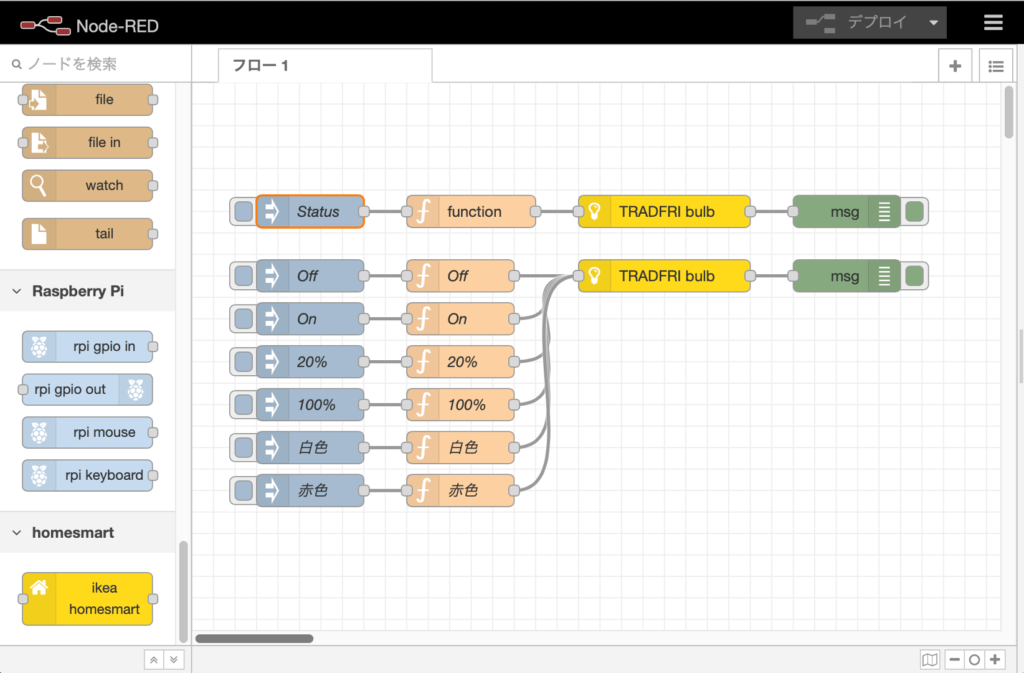
Node-red-dashboardを使うとパネル風の画面にできます。シンプルで良いという話もありますが、細かなレイアウトの設定ができず、物足らない感じです。
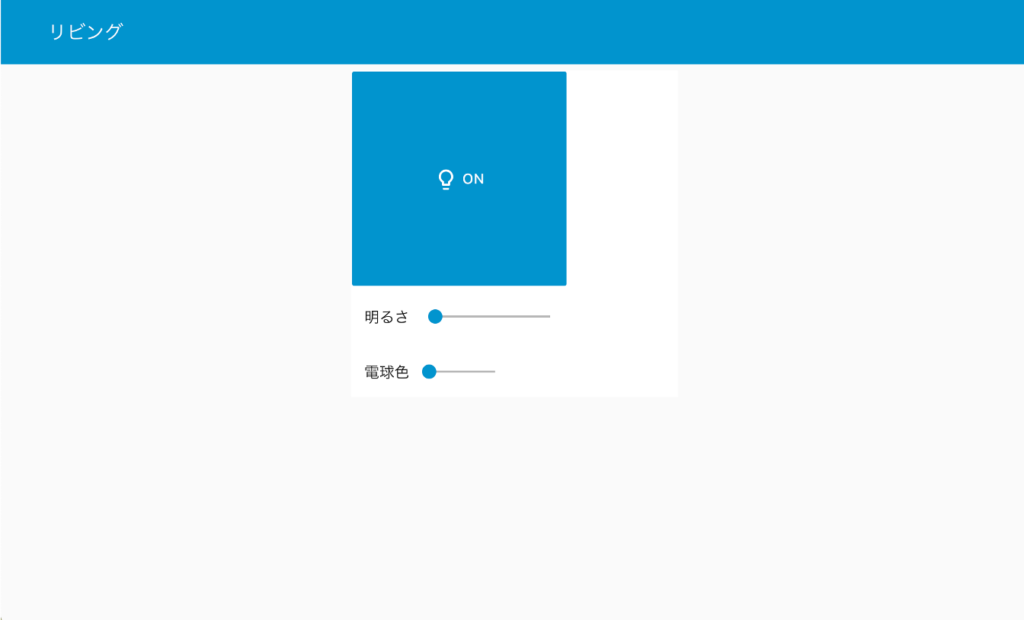
②Home Assistantの画面
Home Assistantの画面はこんな感じです。背景を画像にしたり、アイコンを並べて情報表示したり、パネルの配置を変えたり、いろいろカスタマイズできます。
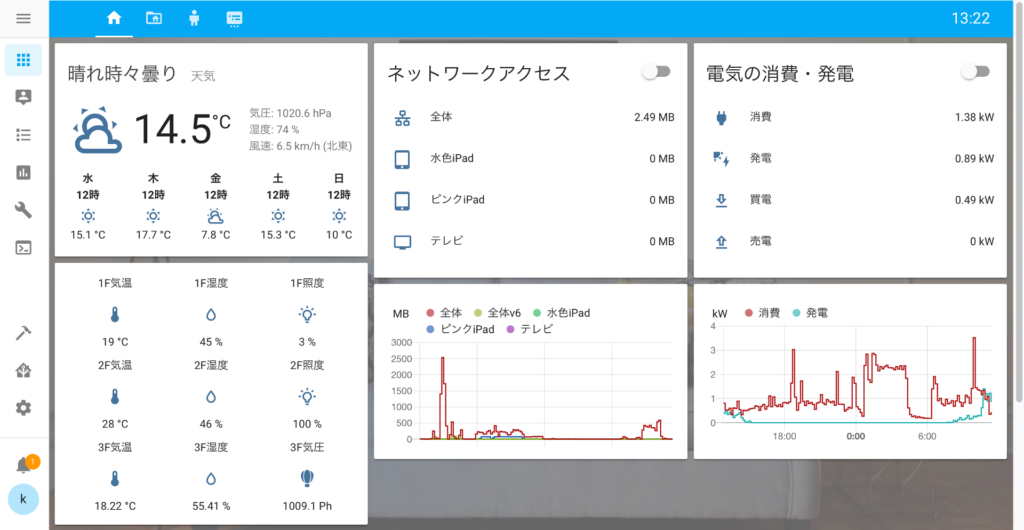
電球の操作は、OnOffのボタンと明るさ調整のスライドバーが統合されていて使いやすいです。
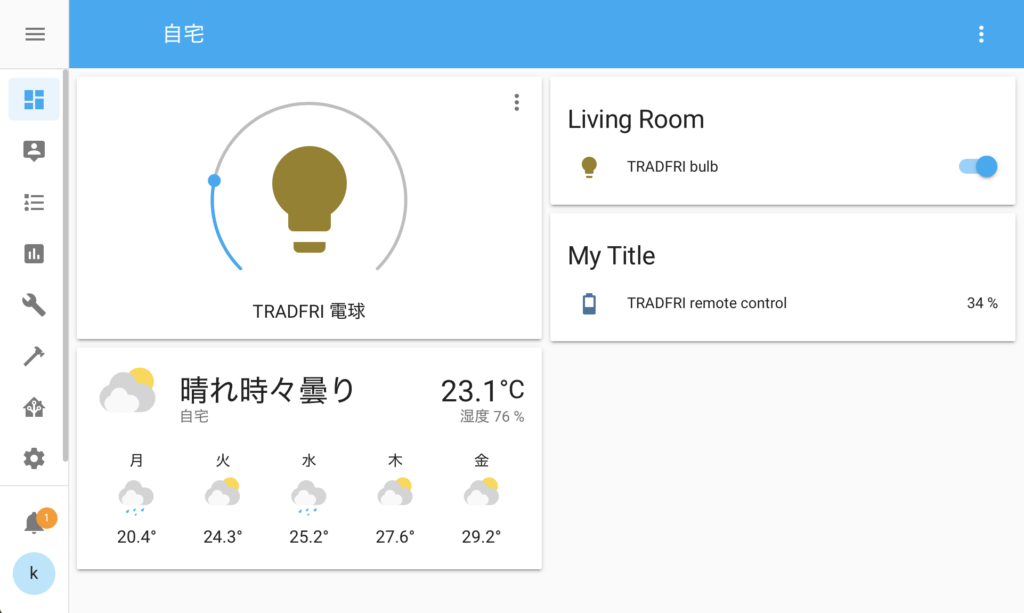
③OpenHABの画面
OpenHABの利用者画面は以下のような画面です。パネルの色や配置、アイコンの大きさなど、いろいろ変更できるので、かっこいい画面も作れます。
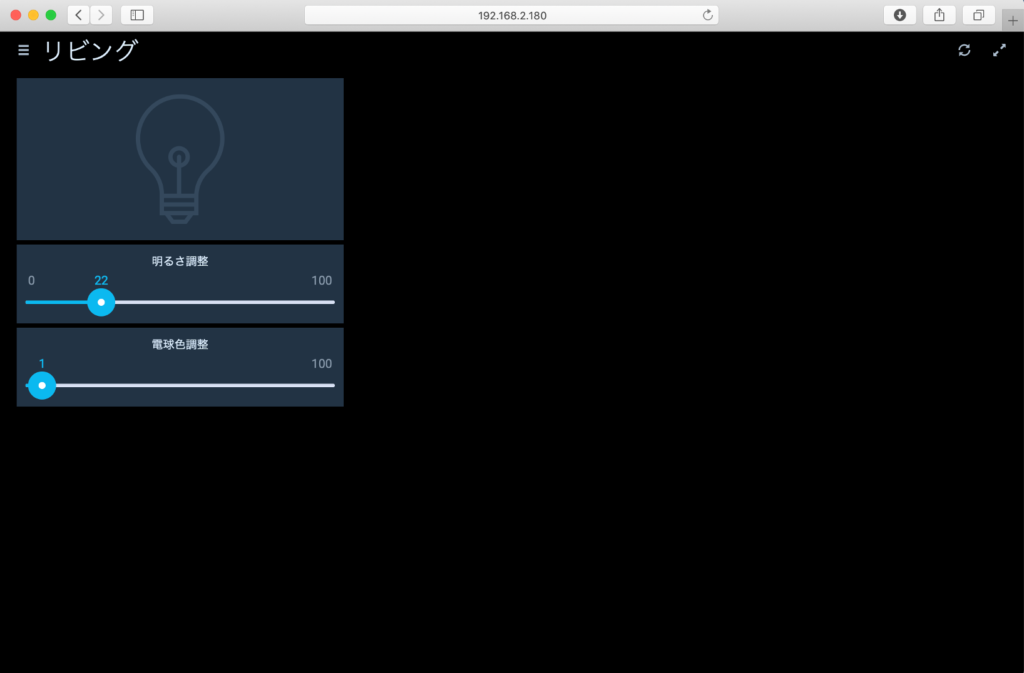
④Web Things Gatewayの画面
Web Things Gatewayの画面は以下のような画面です。特徴的なインタフェースであり、アイコンや配置は変更できないので、慣れが必要そうです。
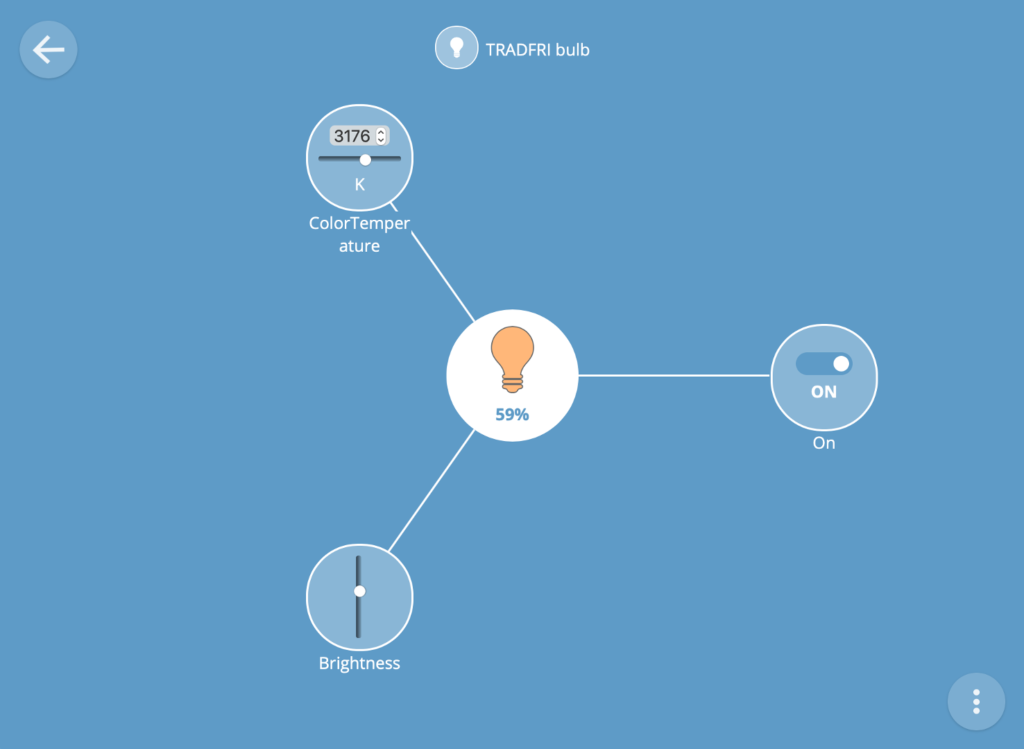
⑤ユーザ(利用者)画面の比較結果
ユーザ(利用者)画面としては、Home Assistantが優位だと思います。特に、Home Assistantはグラフ表示に強いので、センサー情報を表示したい場合には、Home Assistantを選択するのが良いと思います。ただ、On/Offスイッチは、小さく押しにくいので、家電操作をメインに使われる方にはパネル形式の画面が作れるOpenHABが使いやすいと思います。
★★★ユーザ(利用者)画面のランキング★★★
1位:Home Assistant <–グラフ表示にお勧め
2位:OpenHAB <–家電操作にお勧め
3位:Node-red
4位:Web Things Gateway
インストールのしやすさの比較
スマートホームハブを使ってみようと思った時に、まずクリアしないと行けないのがインストールの問題です。インストールのしやすさについても比較します。
①Node-redのインストール
Node-redを利用するためには、Node-redを動かすOSをインストールし、次にNode-redをインストールするという2ステップが必要です。
Node-redをスマートホームハブとして利用する場合には、安価なPCやRaspberry Piを利用することが多いと思います。Raspberry Piの場合では、Raspberry Pi OSのインストール→Update→Node-redのインストールの順となり、トータルで70分ぐらいかかります。ただ、OSがインストールできてしまえば、Node-redはコマンド一つでインストールできるので、手間はさほどでもないです。
逆にDockerやWindowsにもインストールできるので、すでにDocker環境やWindowsを使っていて、ちょっとNode-redを試してみたい時には、便利かもしれません。
|
1 2 3 4 5 6 7 8 9 10 11 12 13 14 15 16 |
pi@raspberrypi:~ $ bash <(curl -sL https://raw.githubusercontent.com/node-red/linux-installers/master/deb/update-nodejs-and-nodered) This can take 20-30 minutes on the slower Pi versions - please wait. Stop Node-RED ✔ Remove old version of Node-RED ✔ Remove old version of Node.js ✔ Install Node.js LTS ✔ Node v12.18.3 Npm 6.14.7 Clean npm cache ✔ Install Node-RED core ✔ 1.1.2 Move global nodes to local - Install extra Pi nodes ✔ Npm rebuild existing nodes - Add shortcut commands ✔ Update systemd script ✔ |
②Home Assistantのインストール
Home Assistantは、Raspberry Pi用のOSイメージだけでなく、Docker用、VMware用のOSイメージなど幅広いプラットフォームのOSイメージが提供されています。このため、インストールも簡単でOSイメージをSDカードやディスクに書き込んで、起動するだけで使えます。
ただし、初回起動時にモジュールのアップデートが行われますが、これに20分ほどかかるので注意が必要です。トータル時間は30分ほどです。
ただ、Wifi接続の設定が特殊で、SDカードの特定の位置に設定ファイルを置かないと行けなかったり、SDカードからの読み込みがうまくいかず、別途USBメモリーを用意する必要があるなど、Wifi設定周りに癖があり、うまく行かないことが多いです😭
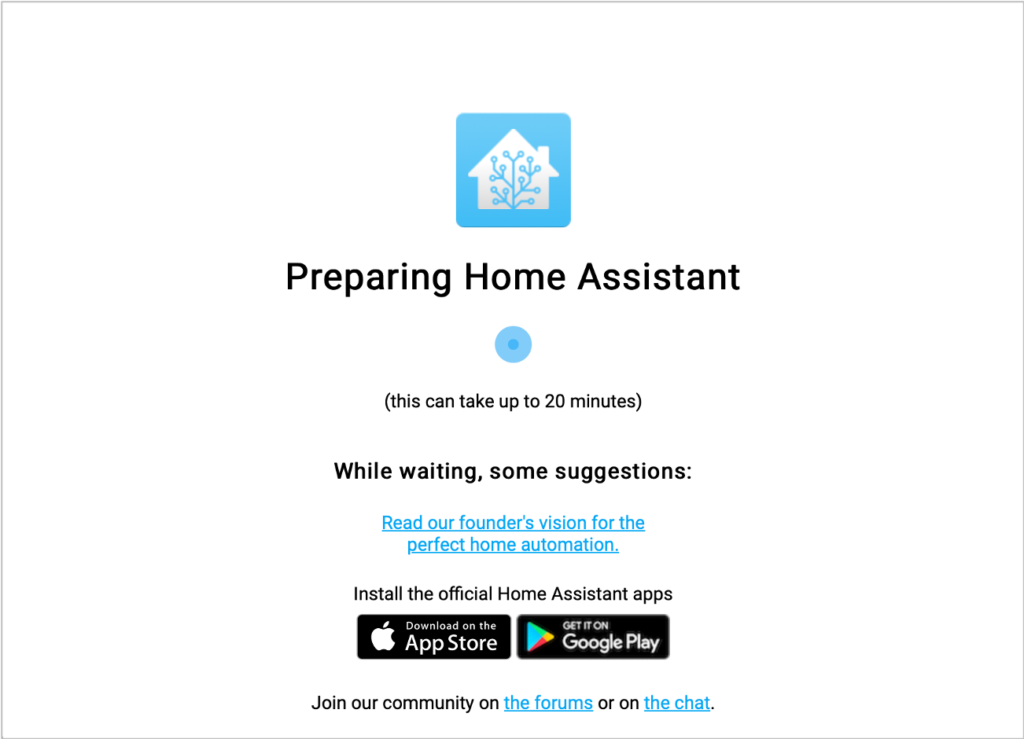
③OpenHABのインストール
OpenHABは、対応するプラットフォームの多さが特徴です。Linux、Mac、Windows用のインストーラが提供され、簡単にインストールできます。また、Raspberry Pi用、Docker用のイメージファイルが適用されており、イメージを書き込んで起動するだけで利用可能です。
Raspberry Piを利用する場合、初回起動時にモジュールのアップデートが行われますが、これに40分ほど時間がかかります。なので、トータル時間は50分ほど必要です。
また、Wifi設定については、SDカード内のopenhabian.confにSSIDなどの記載を行うことで簡単にWifiに接続できます。
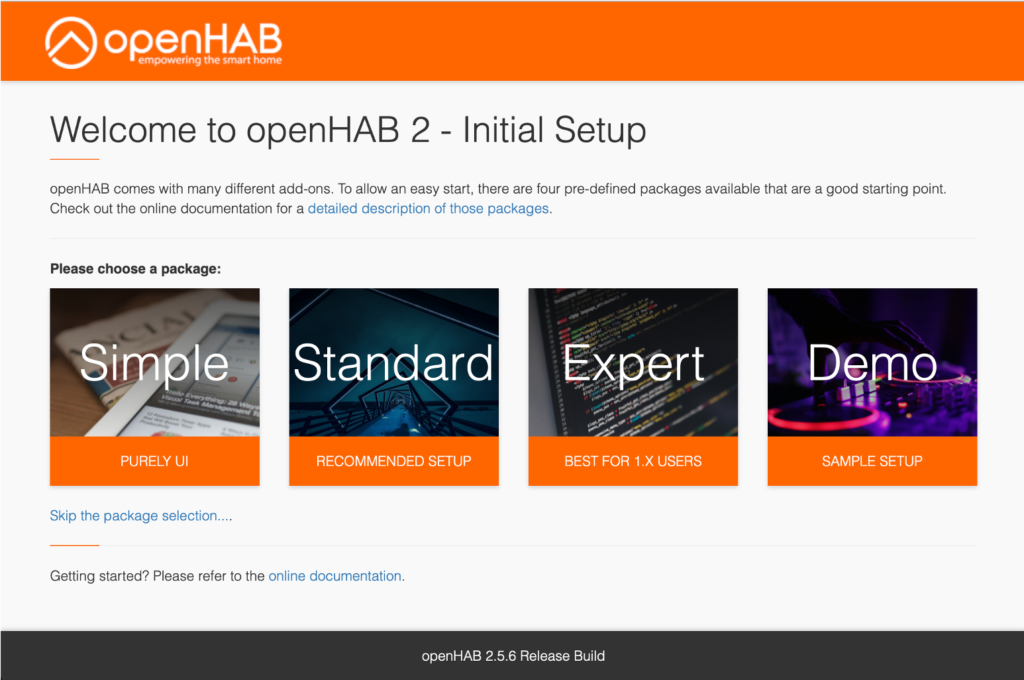
④Web Things Gatewayのインストール
Web Things GatewayはRaspberry Pi用、Docker用のイメージファイルとLinux用のインストーラが用意されています。Home AssistantやOpenHABと比較すると少ないですが、Raspberry Piで利用する人が多いと思いますので、問題にはならないでしょう。
Raspberry Piでの利用はOSイメージを書き込んで起動するだけなので簡単です。特にモジュールのアップデートもないので、10分もあればインストール完了です。
また、Wifi設定についても、Amazon Alexaのように初回起動時はアクセスポイントモードとなるので、PCからWeb Things GatewayのアクセスポイントにWifi接続し、必要なWifi情報を入力して設定するだけなので、初心者でもOKです😃
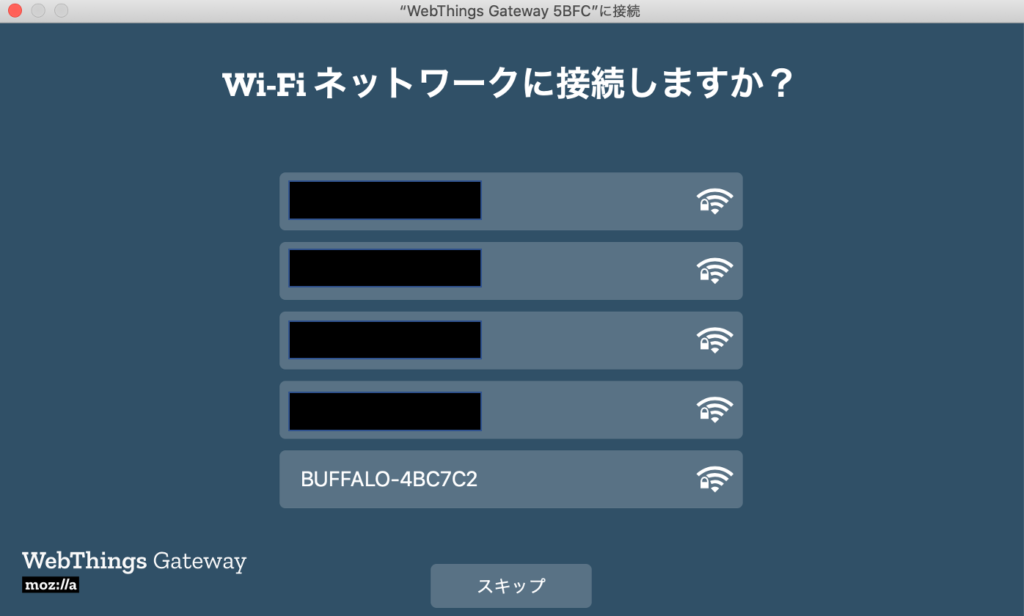
⑤インストールしやすさの比較結果
対応するプラットフォームの多さでは、Node-redとOpenHABが優位です。また、インストールの簡単さでは、Web Things Gatewayが初心者でも簡単にインストールでき良いと思います。
また、インストール時間については、Web Things Gatewayが圧倒的に短いですが、モジュールのアップデートが行われないためであり、単純に比較するのは微妙かもしれません。
Home AssistantはWifi設定がどうにかなってくれると、素晴らしいと思います。
★★★インストールしやすさランキング★★★
1位:Web Things Gateway <–初心者に優しい
2位:OpenHAB <–対応プラットフォームが多い
3位:Home Assistant
4位:Node-red
機器の追加しやすさの比較
スマートホームハブは、家電やセンサーなど機器を多数接続するので、機器が追加になった時に、簡単に追加できる事が重要です。機器の追加しやすさについても比較します。
①Nod-redへの機器への追加
Node-redを使って新しい機器を追加するには、機器に対応したパレットをインストールし、手動でノードをフローに追加して利用することが基本となります。
また、各機器に送信するメッセージは、functionノードやtempleteノードを使って自分で記載する必要があります。記載するメッセージは機器によって異なるので、メッセージ仕様を調査することが一番大変です💦
Node-redは、メッセージを自由に記載できるので、自由度という意味では非常に高いですが、初心者やJavascriptが分からないと設定が厳しいかと思います。
1.パレットのインストール:手動
2.機器の検出:手動
3.機器の設定:手動(機器ごとのメッセージ仕様の調査が必要)
4.操作画面の設定:手動
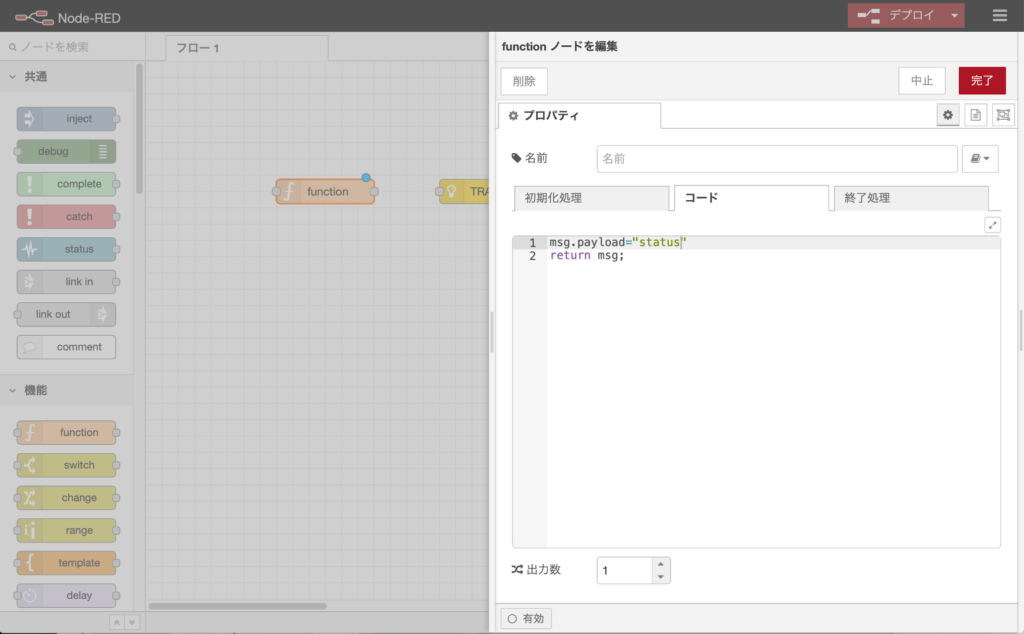
②Home Assistantへの機器の追加
Home Assistantへの機器の追加は非常に簡単です。もちろん手動で設定する必要がある機器もありますが、HueやTRADFRIスマート電球などの一般的なものであれば、ウィザードの指示にしたがってセキュリティコードを入れれば、Home Assistantが機器を自動的に検出し、機器の登録・画面の設定を自動的にやってくれます。
1.アドオンのインストール:手動(ウィザード形式)
2.機器の検出:自動
3.機器の設定:自動
4.操作画面の設定:自動
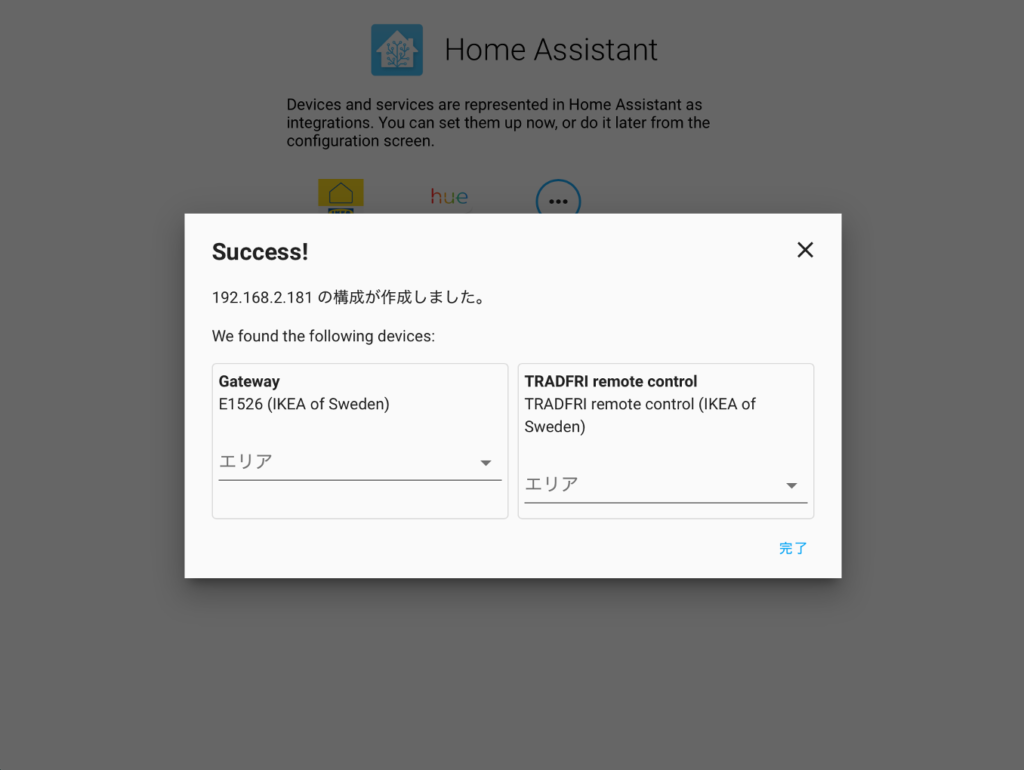
③OpenHABへの機器の追加
OpenHABへの機器の追加は、アドオンの追加、Things(機器)の追加の流れになります。アドオンを追加しセキュリティコードを入力すると、OpenHABが機器を自動的に検出し「お知らせ(inboxへ通知)」してくれます。あとは、お知らせを開き、機器を追加する作業を行うと機器がThingsに追加されます。ただし、実際に利用するためにはItemsへの登録と操作画面を手動で設定する必要があります。
1.アドオンのインストール:手動
2.機器の検出:自動
3.機器の設定:手動(Itemsと操作画面の設定が必要)
4.操作画面の設定:手動
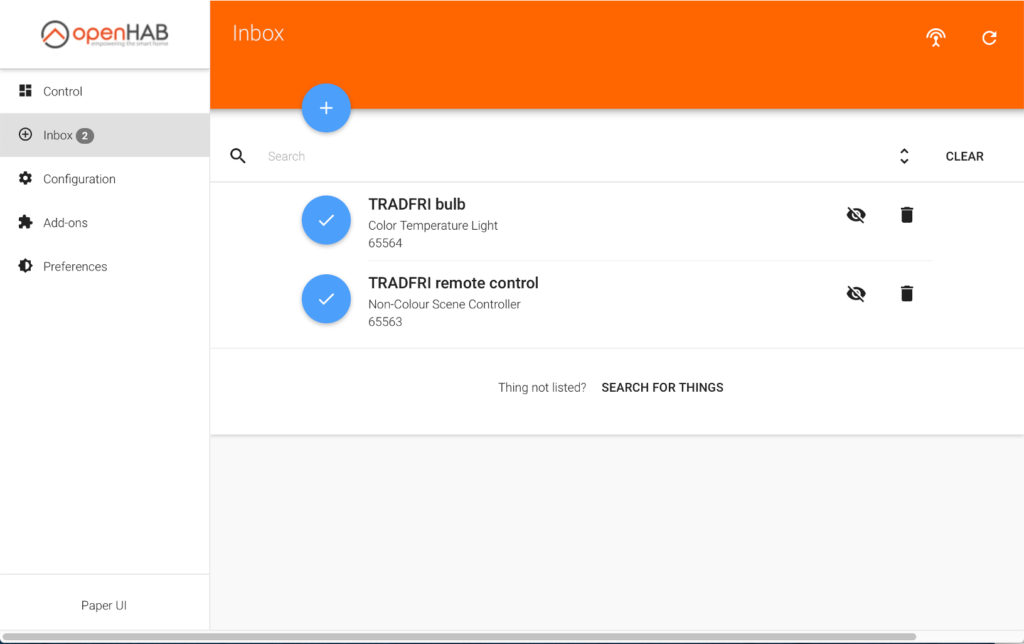
④Web Things Gatewayへの機器の追加
Web Things Gatewayへの機器の追加も、アドオンの追加、機器の追加の流れになります。アドオンをインストールし、手動で検索して機器を追加します。機器が追加されると、自動的に操作画面に追加されるので、細かな機器の設定や画面の設定は不要です。
1.アドオンのインストール:手動
2.機器の検出:手動
3.機器の設定:自動
4.操作画面の設定:自動
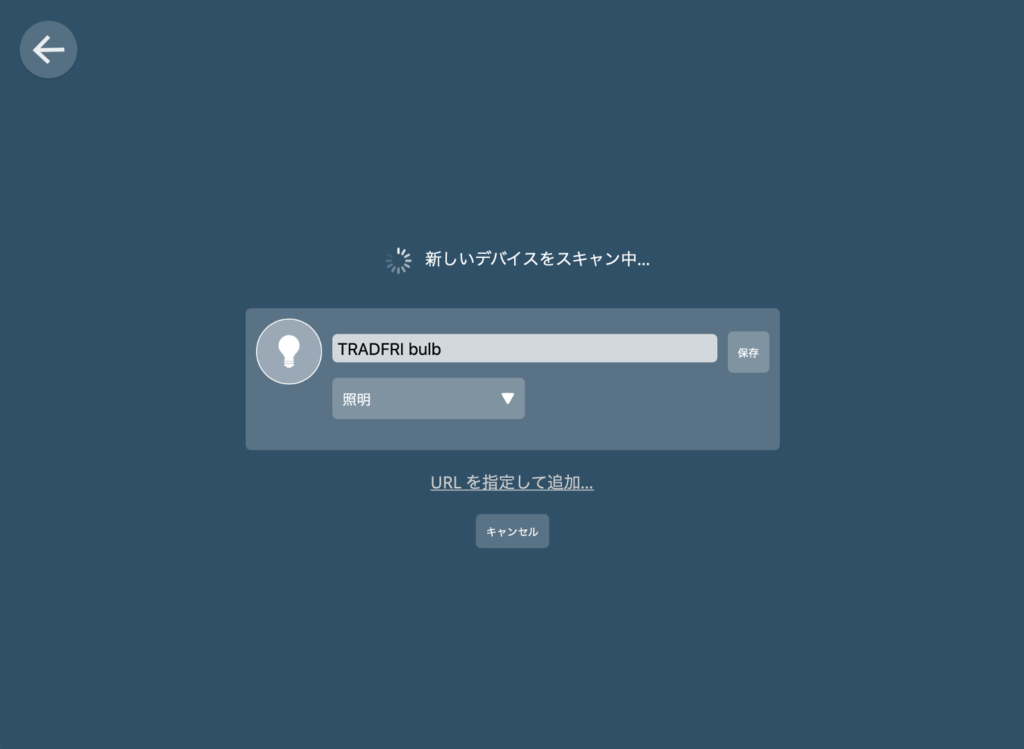
⑤機器の追加しやすさの比較
機器が追加しやすいのは、圧倒的にHome Assistantが優位です。Home Assistantであれば、機器の検出〜操作画面の設定までをほぼ自動でやってくれます。次に簡単なのは、Web Things Gatewayです。機器の検出は手動ですが、検出してしてしまえば、機器の登録・操作画面は自動的に設定してくれます。
一方、Node-redは全てが手動ですが、細かな設定ができ自由度が高いメリットがあります。
★★★機器の追加しやすさランキング★★★
1位:Home Assistant <–ウィザートで簡単に追加
2位:Web Things Gateway <–検出だけ手動だが設定は自動
3位:OpenHAB
4位:Node-red
機器の接続性の比較
最後にスマートホームハブとしては、多種の機器が相互に連携できるかも比較ポイントです。そこで、機器の接続性について比較します。
①Node-redの接続性
Node-redは、非常に多くのパレットが用意されており、ほとんどのスマートホーム機器がNode-redで接続できると思います。さらに、Amazon Alexaのから機器が操作できたり、Alexaを喋らせることも可能です。
②Home Assistantの接続性
Home Assistantも多くのアドオンを持ち、スマートホームの代表的な機器は大体カバーされています。MQTTやZigbeeのインタフェースも持っているので、大体の機器とは接続できると思われます。ただし、Node-redやOpenHABと比較すると、アドオンの数は少なめです。
③OpenHAB
OpenHABも多くのアドオンを持ち、スマートホームの代表的な機器、MQTT・Zigbee機器との接続も問題ありません。また、細かい設定ファイルを記述できたり、Javascriptを使ってコードを書けば、様々なインタフェースの機器と連携可能です。
④Web Things Gateway
OpenHABにもアドオンがありますが、その数はOpenHABやNode-redと比較すると少ないです。ただ、有名どころの機器アドオンやMQTTやZigbeeのアドオンは用意されているので、マイナーな機器を利用しない限りは大丈夫かと思います。
⑤機器の接続性の比較
多種の機器を接続できるという観点ではNode-redが優位です。ただ、他のものも代表的なスマートホーム機器には対応しているので、マイナーなものを使わなければ大丈夫かと思います。
★★★機器の接続性ランキング★★★
1位:Node-red
2位:OpenHAB
3位:Home Assistant
4位:Web Things Gateway
さいごに
今回は、4つのスマートホームハブ(Node-red、Home Assistant、OpenHAB、Web Things Gateway)について、ユーザ(利用者)画面、インストールのしやすさ、機器の追加しやすさ、機器の接続性の観点から比較を行いました。以下に、比較の一覧表を載せておきます。
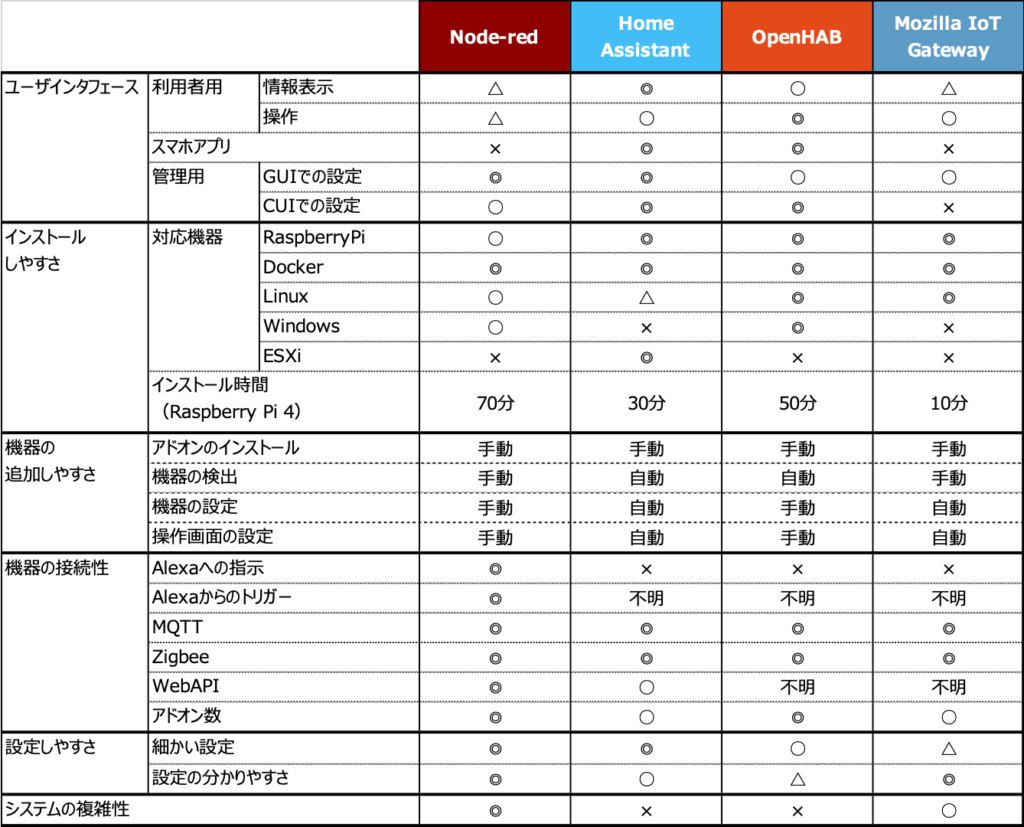
今回ご紹介したスマートホームハブは、どれも日々改善・進化しています。この記事の内容は2020年8月時点での比較ですので、ご承知おき下さい。
関連記事
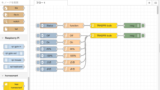

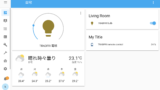

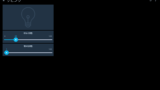



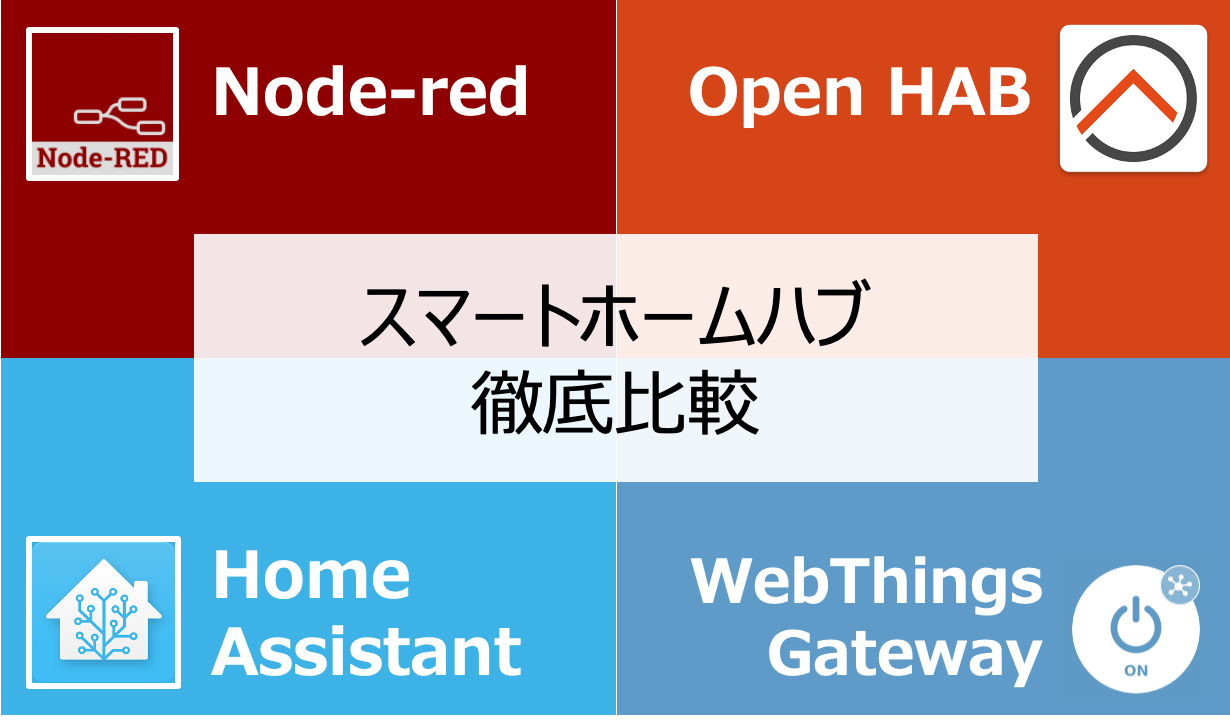
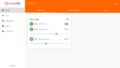

コメント